
جدول المحتويات:
- مؤلف John Day [email protected].
- Public 2024-01-30 07:38.
- آخر تعديل 2025-01-23 12:53.

أهلا،
كنت أعمل على إعداد أداة البرمجة الخاصة بي للأجهزة القابلة للارتداء خلال الأشهر الماضية. اليوم أود أن أشارك كيف أنشأت Arduino Shield.
بعد البحث على googling لفترة من الوقت ، وجدت هذه المقالة القديمة المثيرة للاهتمام درع برمجة Attiny ، والتي ألهمتني لإنشاء واحدة خاصة بي.
هذا الدرع متوافق مع Arduino Uno ويهدف إلى استخدامه مع وحدات تشغيل ATtiny مختلفة في الحزم التالية PDIP / SOIC / TSSOP ، نعم.. تغليف SMD أيضًا:)
دعنا نحدد قيود المشروع:
- اردوينو أونو متوافق
- ATtiny25 / 45/85 و ATtiny24 / 44/84 ومتوافق ATtiny2313A / 4313
- متوافق مع PDIP / SOIC / TSSOP
- يتم دعم حزم SMD باستخدام موصل حافة PCB
اللوازم
الأجهزة المطلوبة:
- 1 × 6 رؤوس رأسية مقاس 2.54 مم ، لتوصيل لوحة Arduino
- 1 × 5 دبابيس رؤوس رأسية مقاس 2.54 مم
- 1 × 1 دبوس 2.54 مم رؤوس عمودية
- 1x PDIP_8 مقبس
- 1x PDIP_20 المقبس
-
1 × مقبس تمديد حافة PCB ، لدعم حزمة SMD. أنا أستخدم واحدة مقدمة من TE Connectivity
- 1 × 10 uC مكثف حزمة SMD
- 1 أحمر ، 1 أصفر و 1 أخضر SMD LED ، لبيان الحالة. أنا أستخدم Kingbright 3.2mmx1.6mm SMD CHIP LED LAMP
- 3 مقاومات SMD (عبوة 3225) ، كل منها 400 أوم
أدوات المطلوبة:
أداة CAD للخطط وتصميم ثنائي الفينيل متعدد الكلور ، أنا أستخدم Kicad 5.1.5
الخطوة 1: إنشاء المخطط
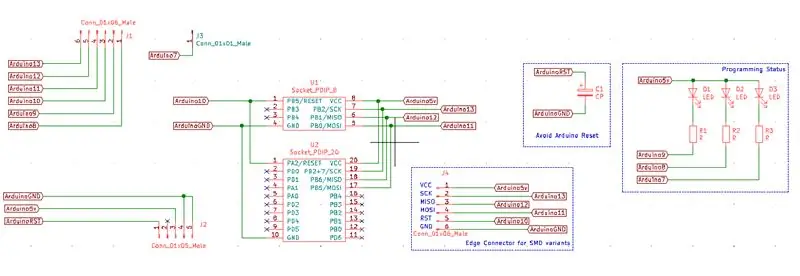
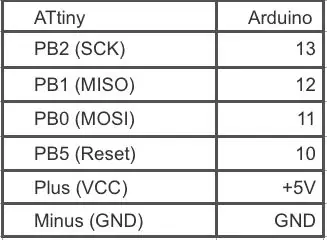

دعنا نتحقق من التخطيطي في الصورة أعلاه.
يحتوي الدرع على خيارين لبرمجة وحدات التحكم.
- نحن نستخدم مآخذ DIP لتغليف PDIP الخاص بها.
- من ناحية أخرى ، تعد رقائق حزمة SMD جزءًا من جهاز PCB صغير (يمكن ارتداؤه). تحتوي واجهة توصيل PCB إلى PCB على 6 دبابيس. يمكن إدخاله / إزالته من مقبس حافة PCB (على غرار واجهة PCI الصغيرة للوحة الأم للكمبيوتر الشخصي). في الصورة أعلاه ، يمكنك العثور على الموصل المستخدم في هذه اللوحة أيضًا.
الأخيرة ميزة اختيارية ، يمكنك إزالتها من مخططاتك بناءً على احتياجاتك. يمكنك أن تجد تحت هذا الرابط ATtiny-Wearable-Device-PCB-Edge-Connector شرحًا حول كيفية إنشاء ثنائي الفينيل متعدد الكلور صغير لهذا الغرض.
مآخذ PDIP وموصل الحافة متصلان بدبابيس Arduino على أساس الجدول أعلاه. هذه هي الإشارات المطلوبة لبرمجة ISP.
ملاحظة: تمت إضافة مكثف في لوحة Arduino ، فقط لإلغاء أي إعادة تعيين أثناء عملية البرمجة
الخطوة 2: تعيين تخطيطي لمكونات البصمة
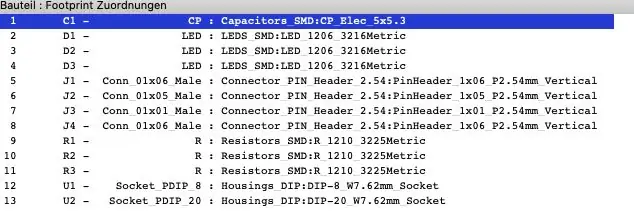
معظم آثار الأقدام في هذا المشروع هي جزء من مكتبة Kicad Footprint. نتوقف هنا لفترة قصيرة للإشارة إلى الخيارات التي اخترناها ولماذا.
الرجوع إلى الصورة أعلاه للحصول على التفاصيل ، يرجى استخدام أثر مكثف SMD كما هو موضح ولموصل حافة PCB استخدم رأس THT 6 Pin (الملعب 2.54 مم ، لا يتوفر نموذج ثلاثي الأبعاد).
الخطوة 3: إنشاء ثنائي الفينيل متعدد الكلور

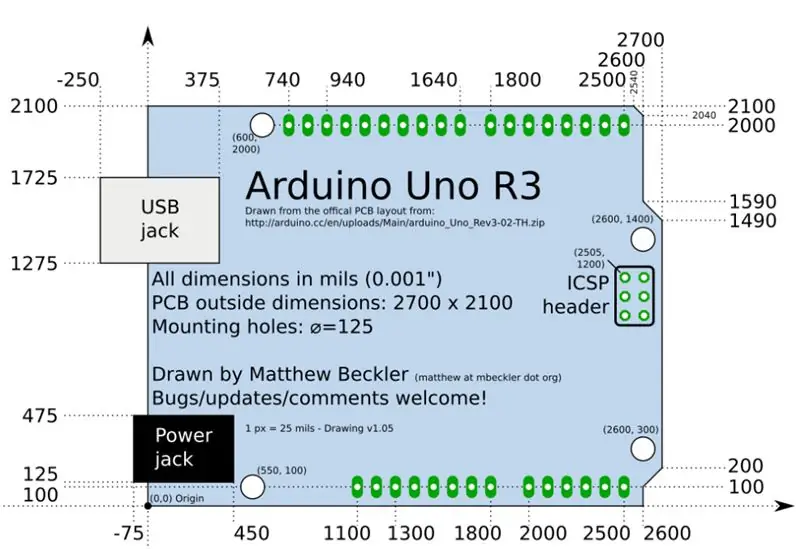
لنوضح النهج الرئيسي لتخطيط ثنائي الفينيل متعدد الكلور:
- على الجانب الخلفي ، نضع PADs فقط للاتصال بلوحة Arduino الخاصة بنا.
- على الجانب العلوي ، نريد أن يكون لدينا مآخذ DIP ومقبس PCB صغير ومصابيح LED للحالة أيضًا.
بناءً على وصف Arduino الرائع رسم Arduino Uno ، يمكننا البدء في وضع موصلات الدرع على تخطيطنا (راجع الصور أعلاه). كممارسة جيدة ، نقوم بتغيير وحدات القياس الخاصة بنا إلى البوصة ، لتقليل جهد حساب المسافة.
الخطوة 4: آخر التعليقات
أنا أستخدم الدرع لبرمجة شريحة واحدة في نفس الوقت. أوصي بالقيام بذلك لتجنب أي مشكلة في مستويات الإشارة وتدفق البرمجة.
سوف أقوم بتحديث ارتباط إلى الملفات المعنية إذا لزم الأمر.
بمجرد التقاط صورة جميلة للوحة ، سأقوم بتحميلها هنا. أتمنى أن تكون قد استمتعت أيضًا!
موصى به:
درع WiFi أرخص ESP8266 لـ Arduino وأجهزة الميكرو الأخرى: 6 خطوات (بالصور)

درع WiFi أرخص ESP8266 لـ Arduino و Micros الأخرى: التحديث: 29 أكتوبر 2020 تم اختباره باستخدام مكتبة لوحة ESP8266 V2.7.4 - يعمل التحديث: 23 سبتمبر 2016 لا تستخدم مكتبة لوحة Arduino ESP V2.3.0 لهذا المشروع. V2.2.0 يعمل التحديث: 19 مايو 2016 المراجعة 14 من هذا المشروع تنقيح المكتبات والرموز للعمل مع
برمجة ATtiny مع Arduino: 7 خطوات (بالصور)

برمجة ATtiny مع Arduino: فيما يلي إرشادات لبرمجة وحدات التحكم الدقيقة ATtiny باستخدام Arduino IDE. في اللغة الإنجليزية البسيطة ، هذه هي كيفية برمجة رقائق Atmel ذات 8 سنون كما تفعل عادةً مع Arduino. هذا رائع لأن ATtiny صغير ، و- حسنًا- هذا يسمح
كل لتر مهم! درع ماء اردوينو "درع": 7 خطوات (مع صور)

كل لتر مهم! درع ماء اردوينو "درع": مرحبًا! باستخدام هذه التعليمات ، يمكنك جرعة الكمية المطلوبة من الماء. يمكن أن يعمل النظام في mL و L. سنستخدم Arduino UNO ، وهو مقياس تدفق لحساب كمية المياه ، وشاشة LCD لإظهار الحالة ، وأزرار ضغط لتغيير الإعدادات ومرحل إلى التيار المتردد
كيفية برمجة ATMEGA 8 و 16 و 328 Attiny و Fuse Bit: 5 خطوات

كيفية برمجة ATMEGA 8،16،328 Attiny and Fuse Bit: مرحبًا يا أصدقاء. سأوضح لك اليوم كيفية برمجة ATMEGA 8،16،328 Attiny and Fuse Bit
درع برمجة DIY Attiny: 8 خطوات (بالصور)

درع برمجة DIY Attiny: إذا كنت تبحث عن لوحة Arduino صغيرة ومنخفضة الطاقة ، فإن Attiny يعد خيارًا جيدًا حقًا ، فهو مميز بشكل مدهش بالنسبة لحجمه. يحتوي على 5 دبابيس GPIO ، 3 منها دبابيس تناظرية و 2 لها خرج PWM. كما أنه مرن حقًا لـ
